Reklama
Chcete spúšťať aplikácie pre Android v systéme Windows? Zoznámte sa s Remix OS Player, najnovším z technológie Jide.
Remix OS Player virtualizuje verziu systému Android pre stolné počítače vnútri operačného systému Windows. V podstate je to ako Emulátor Android BlueStacks BlueStacks vám umožní zažiť Android z počítačaUž v januári bol BlueStacks čitateľom MUO predstavený v článku, ktorý poskytuje podobné alternatívy emulačného softvéru. Odvtedy vývoj BlueStacks napredoval tak, že podľa môjho názoru ... Čítaj viac s jednou výnimkou: beží takmer v akejkoľvek aplikácii pre Android. Tu je návod, ako začať.
Čo môžem robiť s Remix OS Player?
Takmer akákoľvek aplikácia pre Android beží vnútri systému Remix. Čo robí toto špeciálnym? Emulované aplikácie sa zvyčajne spúšťajú strašne alebo vôbec. Našťastie Jideova emulačná metóda funguje s veľkou rýchlosťou a plynulosťou.
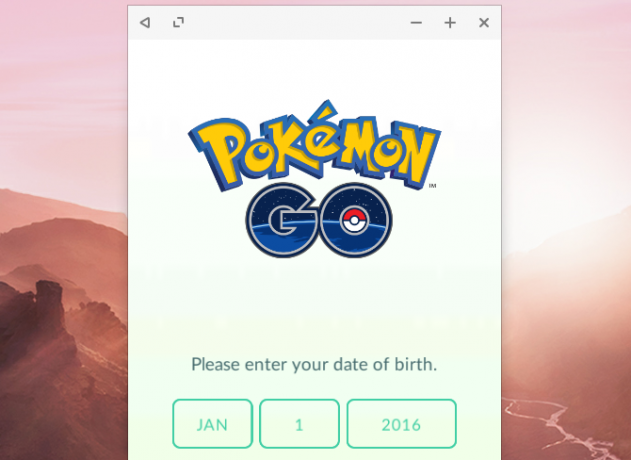
Napríklad hry fungujú skvele. Pokemon Go môže pracovať v Remixe pomocou metódy podobnej tečúcou pokemon vo Windows. Dokonca aj mnoho programov určených iba pre mobilné zariadenia, napríklad Tinder (
dobré použitie pre Tinder 5 spôsobov, ako použiť Tinder, ktoré nie sú hákovanieTinder má povesť aplikácie na pripojenie, ale v skutočnosti má iné použitie ako romantické. Môžete sa stretnúť s novými ľuďmi, s ktorými sa stretnete, zabijete čas alebo sa učíte nový jazyk. Tu je návod. Čítaj viac ), môžete spustiť na pracovnej ploche. Virtualizácia tiež poskytuje ďalšiu úroveň zabezpečenia, pretože všetky aplikácie bežia v izolovanom prostredí.Bohužiaľ, nie každý môže používať Remix OS Player z dôvodu relatívne vysokých systémových požiadaviek.
Požiadavky na systém
Na spustenie Remix OS Player potrebujete nasledujúce špecifikácie:
- Procesor Intel (odporúča sa procesor Core i5 alebo lepší)
- Windows 7 (64-bitový) alebo novší
- Najmenej 8 GB pamäte RAM (odporúča sa 16 GB)
- Približne 5 GB voľného miesta na disku
- Virtualizácia povolená v systéme BIOS / UEFI (ako vstúpiť do systému BIOS? Ako vstúpiť do systému BIOS v systéme Windows 10 (a staršie verzie)Ak sa chcete dostať do systému BIOS, zvyčajne stlačte konkrétny kláves v pravý čas. Tu je postup, ako vstúpiť do systému BIOS v systéme Windows 10. Čítaj viac )
Začíname s prehrávačom Remix OS
Virtualizácia môže robiť veľa vecí. Jeho najdôležitejšia vlastnosť umožňuje operačným systémom spúšťať inštancie iných operačných systémov, napríklad Linux. Napríklad operačný systém Linux používa Wine (tu je návod, ako používať víno Ako spustiť aplikácie a hry systému Windows s operačným systémom Linux WineExistuje nejaký spôsob, ako spustiť softvér Windows v systéme Linux? Jednou z odpovedí je použitie vína, ale hoci to môže byť veľmi užitočné, pravdepodobne by to mala byť iba vaša posledná možnosť. Tu je dôvod. Čítaj viac ) pri spúšťaní aplikácií systému Windows.
Programy ako Wine povoľujú spustenie aplikácií ako Steam v systéme Linux.
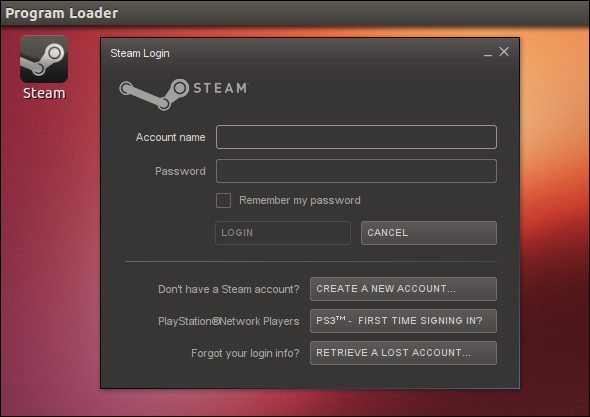
Výrobcovia procesorov si uvedomujú dôležitosť virtualizácie a implementujú ju na úrovni hardvéru. Intel používa technológiu s názvom Virtualizačná technológia spoločnosti Intel (Intel VT), čo dramaticky zvyšuje výkon virtualizovaných operačných systémov. Pred spustením Remix OS Player musíte povoliť Intel VT v systéme BIOS alebo UEFI vášho systému.
Uviedli sme všeobecné kroky potrebné na vstup do systému BIOS / UEFI, ale pre zvedavých je tu rýchly opakovací program:
- Spustite počítač.
- Okamžite začnite ťuknúť na DEL, F1 alebo F2 (záleží na vašom počítači).
- Po načítaní systému BIOS / UEFI vyhľadajte procesor Intel VT (niekedy označovaný ako VT-d alebo VT-x) a zmeňte ho na povolené.
- Uložte nastavenia systému BIOS / UEFI a reštartujte počítač.
Po dokončení načítania stiahnite prehrávač Remix OS Player a rozbaľte ho (odporúčam pomocou 7-Zip 7Zip: Program zadarmo na rozbalenie nezvyčajných archívnych formátov Čítaj viac ).
Jide zahŕňa tradičné sťahovanie aj torrent. Možno budete chcieť použiť torrent klienta na stiahnutie Remix OS Player - je to bezpečnejšie a vyžaduje menšie úsilie (odporúčam pomocou aplikácie qBittorrent qBittorrent - leštený, jednoduchý a spoľahlivý multiplatformový klient BitTorrent Čítaj viac ).
Ďalej spustite Remix OS Player spustením spustiteľného súboru v rozbalenom priečinku Remix OS Player.
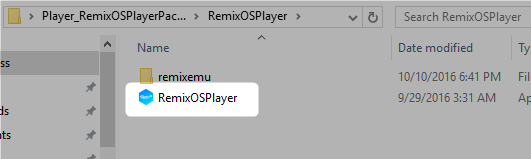
konfigurácia
Po prvom spustení prehrávača Remix OS Player sa zobrazí konfigurátor emulácie. Predvolené možnosti by mali fungovať na väčšine systémov. Ak však uprednostňujete, zvýšenie rozlíšenia obrazovky robí používanie emulátora oveľa jednoduchším - za cenu zníženého výkonu.

Po výbere (alebo ponechaní predvolených nastavení) možností konfigurácie vyberte položku štart zo stredu okna emulátora. Toto spustí emulátor prvýkrát. Na čiernej obrazovke sa zobrazí séria bielych textov a potom sa emulátor spustí v rámci prvého spustenia.
Prvý beh
Po dokončení konfigurácie prehrávača Remix OS Player si musí používateľ zvoliť jazyk. Používatelia si môžu vybrať medzi angličtinou a dvoma čínskymi nárečiami. Ak váš materinský jazyk nie je uvedený v zozname, nechajte angličtinu na mieste a neskôr vyberte správny jazyk z ponuky Nastavenia systému Android.
Po dokončení konfigurácie systému Remix sa zobrazí pracovná plocha Remix. Zahŕňa funkcie pracovnej plochy, napríklad panel úloh v dolnej časti obrazovky a ponuku Štart.

Pred ponorením do remixu môžu používatelia chcieť nakonfigurovať obchod s aplikáciami. Existujú dva predvolené obchody. Prvý pochádza z Jide: Remix Central, ktorý je vybavený množstvom aplikácií, ktoré používatelia nemôžu nájsť v Obchode Play. Nebudem sa zaoberať podrobnosťami, ale možno by ste to mali skúsiť. Pre ostrých očí: aplikácie s už začiarknutými políčkami sú väčšinou inzerované aplikácie. Žiadny z nich nie je škodlivý softvér, ale niektoré z nich možno budete chcieť odškrtnúť.

Existuje niekoľko tipov, ktoré by používatelia mali používať, aby získali plný prístup do Obchodu Google Play.
Aktivácia Google Play
Aktivácia služby Google Play vyžaduje trochu úsilia. Najprv, kliknite na ikonu Remix OS v ľavej dolnej časti obrazovky. Po druhé, spustite aktivátor obchodu Play kliknutím naň. Proces aktivácie trvá len niekoľko sekúnd. Po dokončení procesu môžete obchod Google Play spustiť kliknutím na jeho ikonu. Po aktivácii by sa na ploche mala zobraziť ikona. Predtým, ako získate prístup do knižnice aplikácií Google, musíte prejsť procesom prihlásenia.
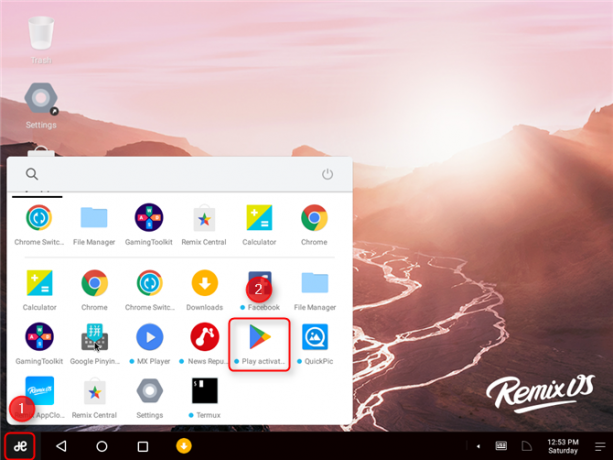
Remix Central
Remix Central je oficiálnym obchodom s aplikáciami Jide. Poskytuje prístup k množstvu aplikácií, ktoré nie sú k dispozícii v Obchode Google Play. Niektoré z najzaujímavejších tipov: ad-blokátory habadej a jedna z viac tienistých verzií Popcorn Time pre Android (pravda o Popcorn Time Je Popcorn Time bezpečný? Ako bezpečne torrentovaťPopcorn Time je nezákonný. Ak uvažujete o jeho použití, mali by ste vedieť niekoľko vecí skôr, ako sa vystavíte riziku. Čítaj viac ).
Jide rozdelí svoje odporúčania aplikácií do dvoch kategórií: Populárne, Užitočné a Zábava. Najlepšie odporúčané aplikácie sú všeobecne uznávané v Obchode Google Play. V podstate tieto aplikácie nie sú malware. Vyberte svoje aplikácie kliknutím na ne a vyberte Ďalšie.

Po výbere aplikácií inštalátor zobrazí zoznam všetkého softvéru. Naskenujte ich a uistite sa, že ste dostali všetky aplikácie, ktoré chcete. A potom vyberte Inštalácia zo spodného panela spustite proces inštalácie.

Vyplatí sa Remix OS Player?
Ak chcete vyskúšať aplikácie pre Android vo Windows, určite to stojí za vyskúšanie. Je smutné, že Jide nevytvoril linuxovú verziu Remix OS Player. Pokiaľ ide o moje chápanie predmetu, BlueStacks a Android x86 pobeží na Linuxe. Ak však chcete systém Android x86, možno budete potrebovať modul VirtualBox. Ak ste používateľom systému Linux, nemusí byť možné spustiť systém Remix.
Už ste vyskúšali Remix OS? Co si o tom myslis? Existujú nejaké významné funkcie, ktoré mi chýbali? Dajte nám vedieť v komentároch!
Kannon je technický novinár (BA) so zameraním na medzinárodné záležitosti (MA) s dôrazom na hospodársky rozvoj a medzinárodný obchod. Jeho vášňou sú gadgety pochádzajúce z Číny, informačné technológie (ako RSS) a tipy a triky pre produktivitu.

